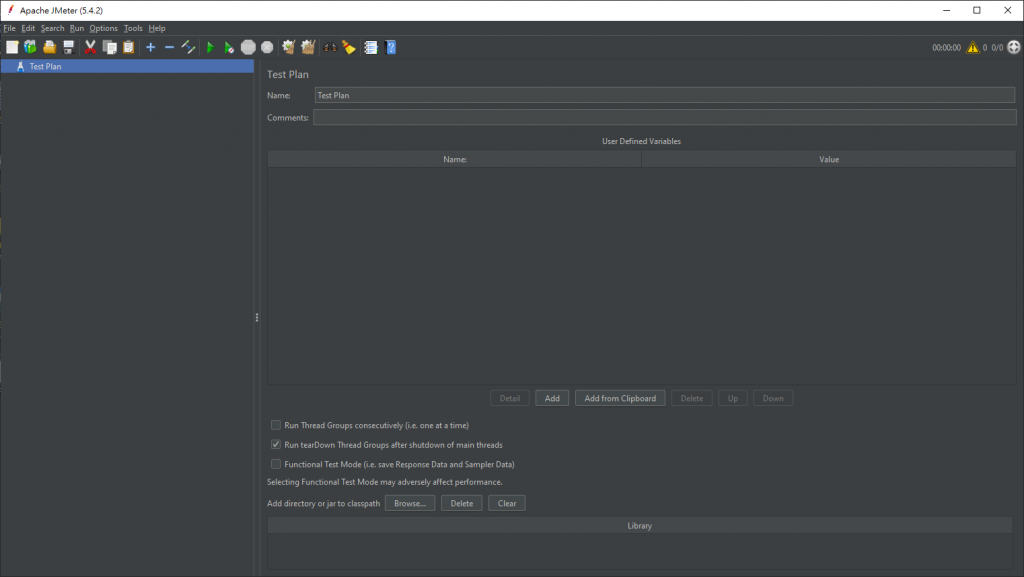Jmeter是一套由Apache開發的壓力測試工具,除了進行壓力測試以外,
它還能在測試完成後,產出當次測試的報告,在進行資料分析時非常方便。
由於JMeter是使用Java開發的,所以在安裝JMeter之前,需要先安裝Java,
並手動設定JAVA_HOME環境變數,才能成功啟動JMeter。
首先,請先分別至OPENJDK與Apache JMeter官網下載最新版安裝檔,
下載完成後,可以看到兩個.zip壓縮檔,將這兩個檔案解壓縮,放置在需要的位置即可。
接下來要設定JAVA_HOME變數,對著左下角開始圖示點選滑鼠右鍵,選擇系統。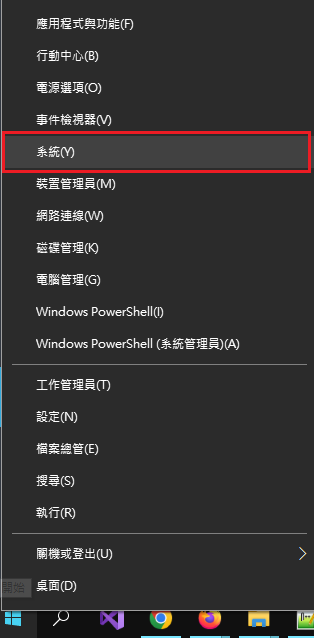
開啟系統視窗後,將卷軸拉到最底下,點選進階系統設定。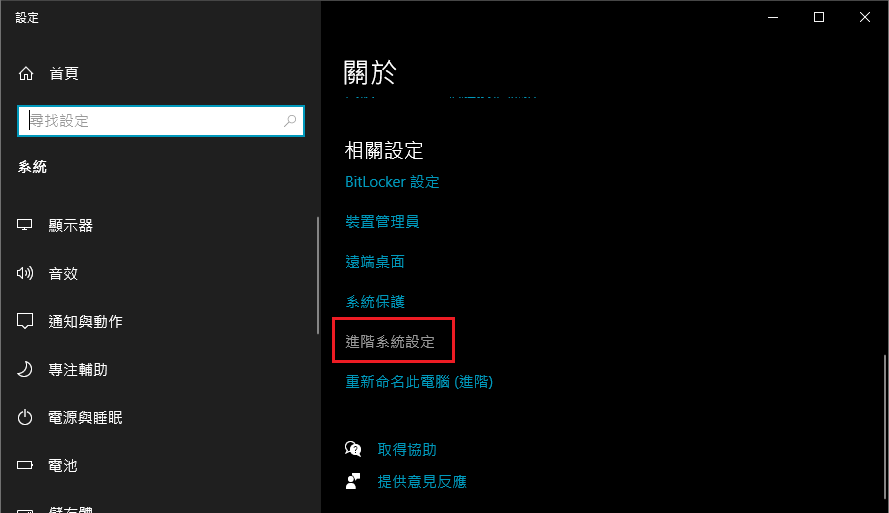
接著點選環境變數選項,並在系統變數這個區塊點選新增。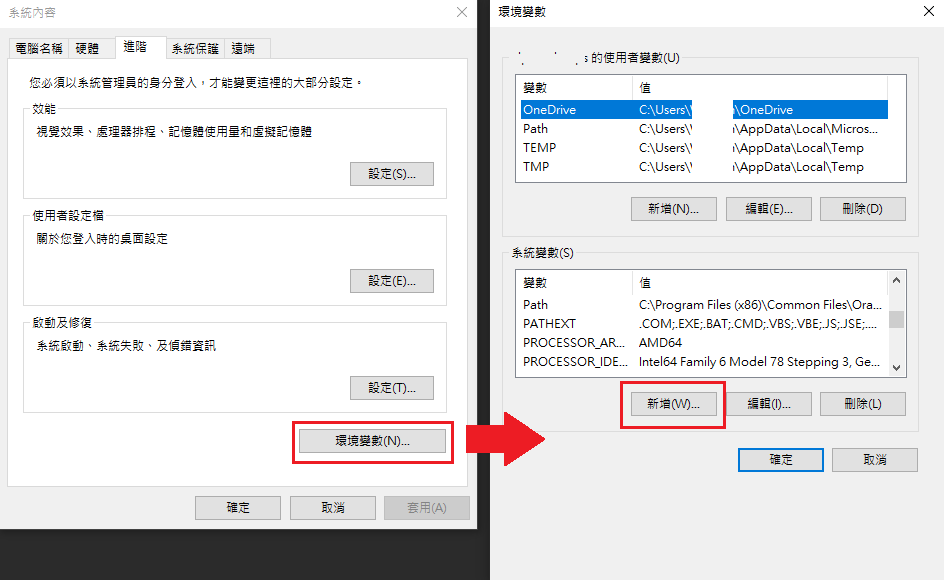
將變數名稱命名為JAVA_HOME,變數值則指定為OPENJDK放置的路徑,設置完成後點選確定即可。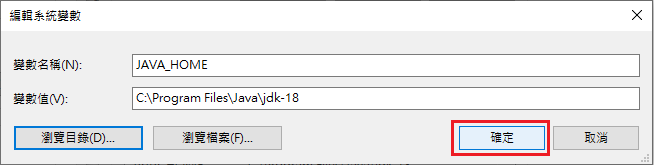
回到環境變數視窗,選擇系統變數中的Path變數,點選編輯。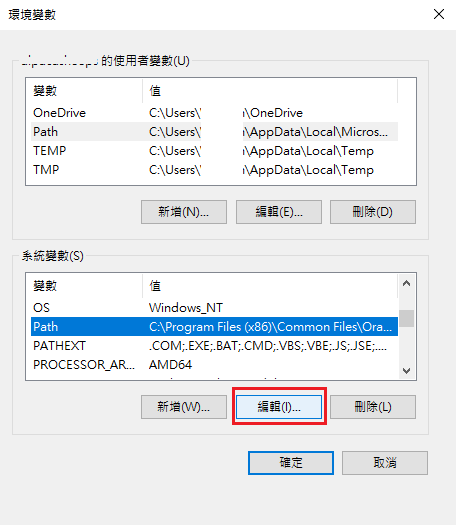
新增一個變數,填入%JAVA_HOME%\bin,會自動導入到剛剛所設定的JAVA_HOME路徑底下的bin資料夾。
設置完成後點選確定即可。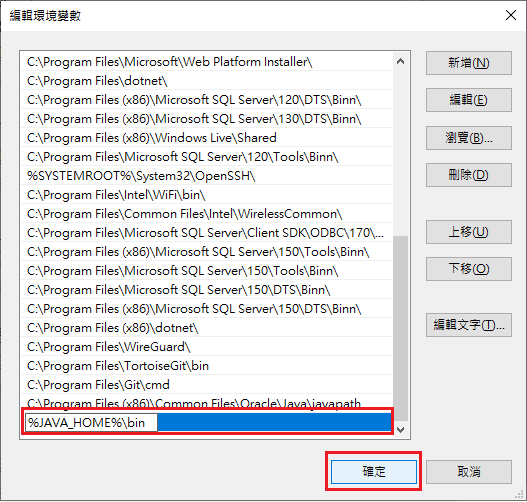
設定完成後,就可以試著啟動JMeter了!開啟JMeter所在的路徑,進到底下的bin資料夾後,
點選jmeter.bat。(本篇使用Windows系統安裝,若是使用mac則要點選jmeter.sh)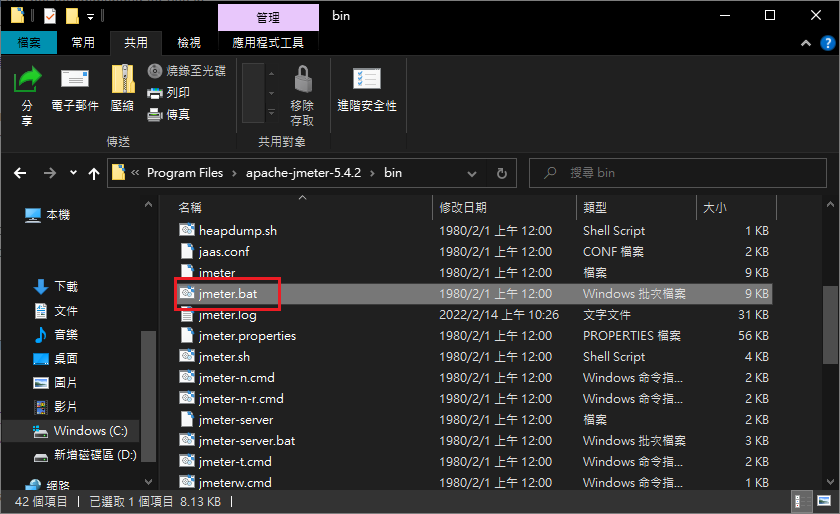
稍等片刻後,出現以下畫面就代表安裝成功了。